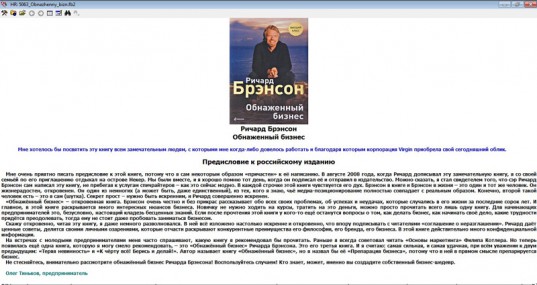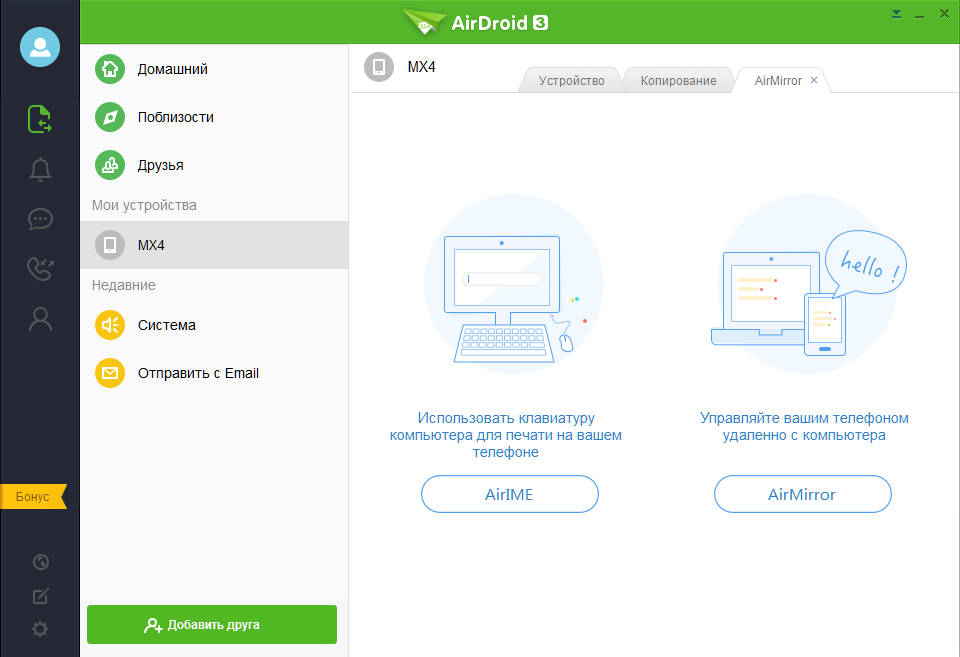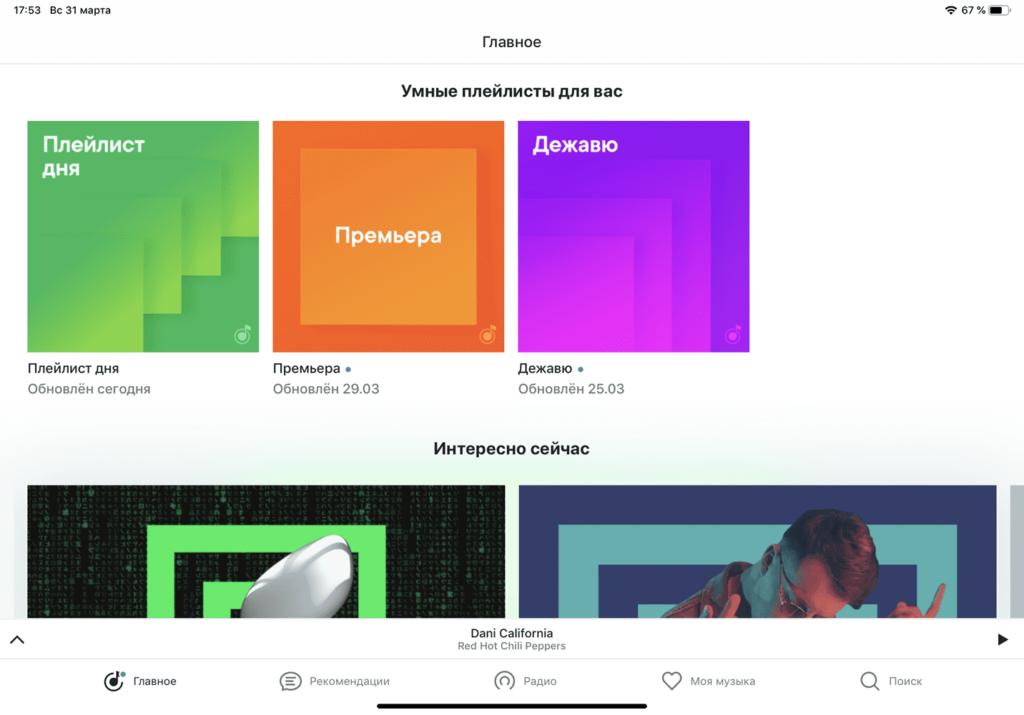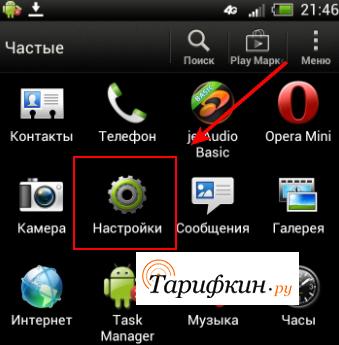6 лучших приложений для чтения fb2-формата на компьютере
Содержание:
- Чем открыть файл Epub на компьютере
- Как открыть файл FB2
- Как и чем открыть файл fb2?
- Как конвертировать PDF или DjVu в fb2
- Программы для открытия FB3 файлов
- Программы для чтения
- Пример разметки электронной книги в формате FB2
- Чем открыть fb2 на компьютере?
- Что такое fb2
- Открытие FB2 с помощью расширения в браузере
- Программы для открытия FB3-файлов
- AlReader
- Самый простой способ открытия
- STDU Viewer
- Читаем книги формата FB2 онлайн
- На телефоне ios (айфон и айпад)
- Две программы для открытия. Выбираем лучшую
Чем открыть файл Epub на компьютере
Одним из плюсов формата Epub является его универсальность. Просматривать файл с данным расширением можно не только на специальных ридерах и мобильных устройствах, но и на ПК. Правда, в последнем случае придется установить соответствующее программное обеспечение. Итак, чем открыть файл EPUB на компьютере?
Calibre
Продвинутый менеджер электронных книг с поддержкой множества форматов, среди которых есть и EPUB. Чтобы начать чтение, перетащите электронную книгу на окно Calibre (так производится добавление в библиотеку), а затем кликните по ней. Книга откроется в отдельном окошке встроенного вьювера, простого, удобного и одновременно функционального. Программой поддерживаются несколько режимов просмотра, настройки шрифта, получение содержания, копирование текста в буфер обмена и создание закладок. Присутствует удобная система навигации.
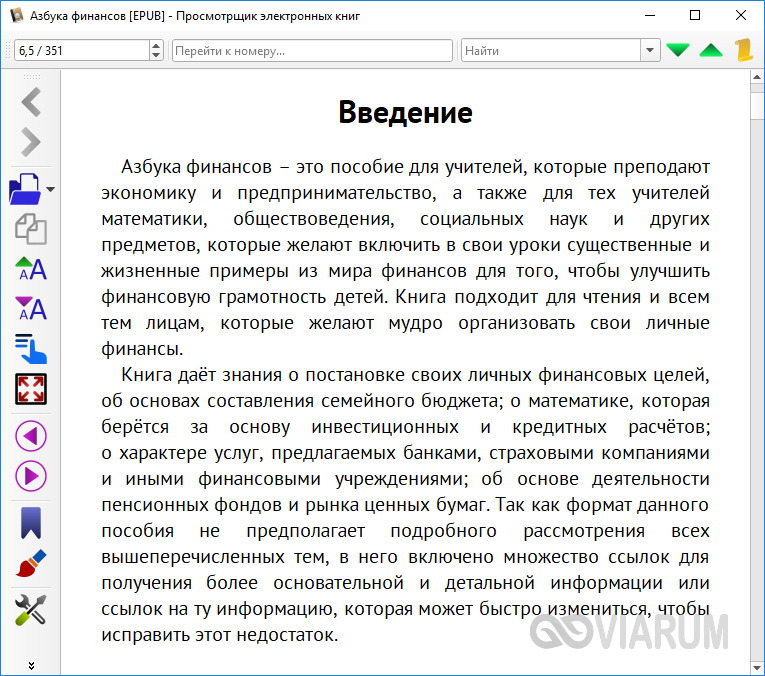
FBReader
Если вы находитесь в поисках того, чем открыть EPUB, и при этом желаете, чтобы инструмент был максимально простым и удобным, установите приложение FBReader. Судя по названию, этот ридер ориентирован на чтение файлов FB2, но и с просмотром EPUB он справляется на отлично. Среди доступных функций имеются поиск, переход по страницам и к оглавлению, поворот текста, добавление книг в библиотеку. В настройках программы можно задать форматирование, выставить цвет фона и выбрать способы перелистывания.
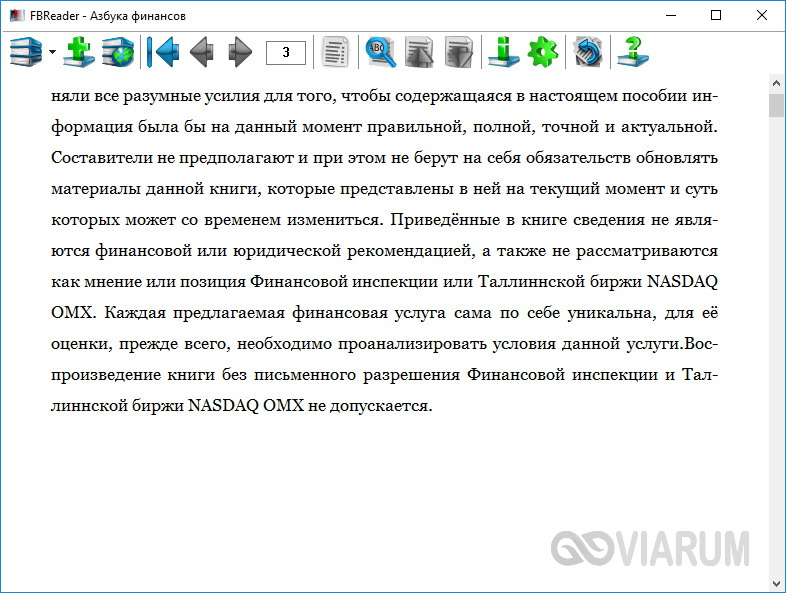
Microsoft Edge
Открыть EPUB на компьютере с Windows 10 позволяет встроенный браузер Microsoft Edge. Но использование интернет-обозревателя в качестве ридера это не самый лучший вариант, поскольку его функциональные возможности сильно ограничены. Разумеется, перелистывать книгу вы сможете, а вот отформатировать текст или сменить режим просмотра не получится.
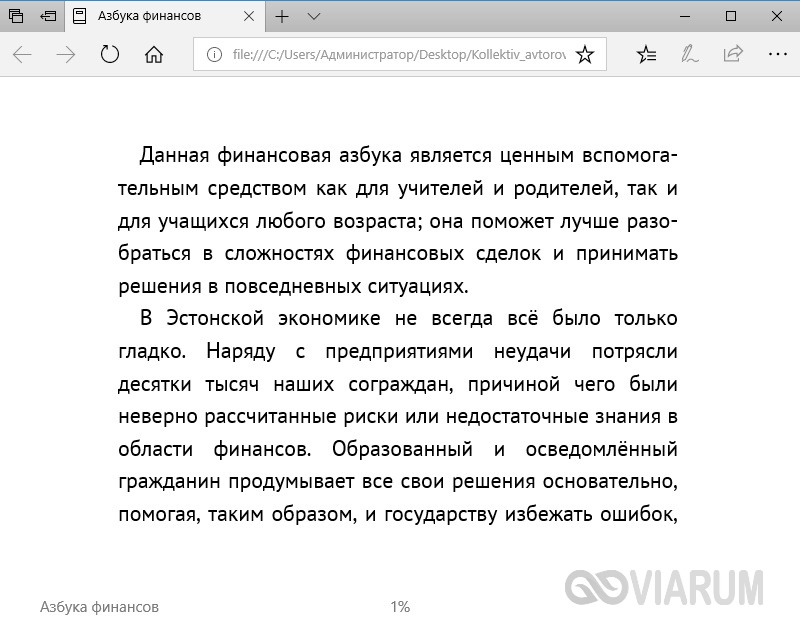
Яндекс Браузер
Просмотр EPUB из коробки поддерживает и популярный обозреватель Яндекс Браузер. Причем в отличие от Microsoft Edge, он предоставляет больше возможностей управления, позволяя масштабировать текст, изменять режим просмотра (в одну и две колонки), создавать закладки и переходить к оглавлению.

Как открыть файл FB2
Существует много различных программ чтения файлов FB2, доступных практически на всех платформах. Однако, прежде чем попытаться открыть книгу на телефоне, компьютере и т.д., убедитесь, что это именно файл FB2…
Если вы не можете открыть свой файл в программах, упомянутых ниже, перепроверьте, правильно ли вы читаете расширение файла. В действительности вы можете иметь дело с совершенно другим форматом файлов, который не имеет ничего общего с форматом электронных книг, например, FBC, FBX (Autodesk FBX Interchange), FBR, FB! (Неполная загрузка FlashGet) или FBW (резервное копирование HP Recovery Manager).
Открыть FB2 с компьютера
Вы можете читать файлы FB2 на компьютере с помощью различных программ, в том числе Calibre, Cool Reader, FBReader, STDU Viewer, Athenaeium, Haali Reader, Icecream Ebook Reader, OpenOffice Writer (с плагином Ooo FBTools) и, возможно, некоторых других.
Некоторые веб-браузеры поддерживают надстройки, которые также позволяют просматривать файлы FB2, например, FB2 Reader для Firefox.
Поскольку многие файлы FB2 содержатся в ZIP-архиве, большинство программ чтения файлов FB2 учитывают это, читая файл *.FB2.ZIP напрямую, без предварительного извлечения файла .FB2. Если нет, вам может потребоваться использовать бесплатный архиватор файлов, такой как 7-Zip, чтобы извлечь файл FB2 из ZIP-архива.
Если вы читаете много электронных книг на своем компьютере, возможно, у вас уже установлена хотя бы одна из этих программ. Если это так, и вы дважды щелкаете файл FB2, но он открывается в программе, которую вы не хотите использовать по умолчанию, вот как это можно изменить: как изменить ассоциации файлов в Windows. Это очень легко сделать.
Открыть FB2 с телефона или планшета
Вы можете читать книги FB2 на iPhone, iPad, устройствах Android и т.д. С помощью мобильного приложения. В магазинах приложений доступны всевозможные приложения для чтения электронных книг, но только некоторые из них работают с файлами FB2…
На iOS вы можете установить FB2Reader или KyBook для загрузки файлов FB2 непосредственно на ваш iPhone или iPad. Например, FB2Reader позволяет отправлять книги в приложение из браузера компьютера или импортировать их из таких мест, как Google Drive и Dropbox.
FBReader и Cool Reader (оба из которых также являются приложениями для Windows, как упоминалось выше) являются примерами бесплатных мобильных приложений, которые могут читать файлы FB2 на устройствах Android.
Открыть FB2 с устройства E-Reader
Большинство популярных электронных книг, таких как Amazon Kindle, в настоящее время изначально не поддерживают файлы FB2, но вы всегда можете конвертировать свою книгу FB2 в один из многих форматов, поддерживаемых вашим устройством для электронных книг. Посмотрите, Как преобразовать файл FB2 ниже.
PocketBook является примером ридера, который поддерживает формат FB2 электронных книг по умолчанию.
Как и чем открыть файл fb2?
Прежде, чем начать читать книги в формате fb2 на компьютере, стоит ознакомиться с соответствующими программами. Несмотря на то, что многие из них не предназначены конкретно для этого формата, они удобны и универсальны.
FBReader
Бесплатная компьютерная программа, в которой можно создать целую электронную библиотеку и расположить любимые книги по нужным категориям. Программа отличается минималистичным интерфейсом с набором инструментов, где находятся все необходимые функции для чтения.
Из плюсов стоит отметить:
- отображение изображений, любых таблиц, графиков, сносок;
- возможность масштабирования текста;
- чтение файлов прямо из архива;
- полноэкранный режим;
- возможность поиска по тексту, выделение, копирование;
- поворот текстовых изображений.
Из недостатков стоит отметить отсутствие двухстраничного просмотра текста.
CoolReader
Удобный и один из наиболее популярных инструментов для чтения электронных текстов в формате fb2. Кроме этого программа поддерживает другие распространенные форматы: .doc, .rtf, .txt. Она бесплатна для персонального использования и поддерживается на системах Windows, Linex.
К преимуществам стоит отнести:
- удобный двухстраничный формат;
- регулировка необходимых параметров: шрифт, цвет, фон;
- запуск программы с места последнего чтения;
- отображение прогресса и времени чтения;
- распознавание гиперссылок.
Недостатки:
- отсутствие книжной полки;
- неудобство синхронизации;
- зависание при смене ориентации экрана.
AlReader
На вопрос: «Как читать fb2 на компьютере?» поможет ответить еще одно программное обеспечение. Само название этой программы говорит о том, что она поддерживает все доступные форматы для чтения. Несмотря на простоту дизайна и отсутствие библиотеки, программа обладает широким функционалом.
В настройках предлагается изменение настроек стиля, размера символов, шрифта, цвета фона или текста. Также есть возможность выделения текста, поддержки иностранных словарей.
Из плюсов можно выделить:
- полноразмерный экран чтения;
- панель состояния с количество страниц и процентом прогресса;
- переключение режимов «День/Ночь»;
- чтение из архивных файлов;
- закладки с навигацией;
- одно- или двухстраничный формат.
Минусы:
- скудный интерфейс;
- отсутствие выбора книжной полки;
- не поддерживает форматы pdf, djvu.
Calibre
Одно из самых мощных открытых программных обеспечений. Программа отличается возможностью конвертации электронных текстов из одного формата в другой, что дает преимущество чтения на различных носителях и системах.
Всю необходимую информацию о книге (обложка, название, автор, ссылки, издание) Колибри хранит в специальной базе данных, а файл находится в папке библиотеки.
Достоинства:
- быстрая конвертация;
- поиск в онлайн-библиотеках;
- поддержка максимального числа форматов;
- сортировка по предпочтениям;
- поддержка 40 языков;
- синхронизация с устройствами.
Недостатки:
- неудобство транслитерации в названиях книг и папок на диске;
- зависание интерфейса, особенно при открытии больших файлов или при переходе со стандартного на полноэкранный режим.
Как конвертировать PDF или DjVu в fb2
Ну и не могу не затронуть вопрос, который довольно часто возникает при рассмотрении формата fb2 — как конвертировать PDF в fb2?
Тут нужно понимать, что PDF — формат универсальный. В него можно сохранить и текст из Word, и картинки с помощью виртуального принтера, и любой другой документ.
Соответственно, отсканированное изображение, которое для вас будет выглядеть как текст, на самом деле будет именно картинкой. Сохранить картинку как текст невозможно, точнее сказать — можно, но не простым конвертированием.
Есть специальные программы, позволяющие распознать текст с отсканированных страниц. Одна из, пожалуй, наиболее известных программ — это Abbyy FineReader.
По этой причине, если вам нужен именно текстовый документ в формате fb2, то придется проделать ряд действий:
- Распознать текст из PDF с помощью программы FineReader или аналогов
- Сохранить текст в Word и доформатировать его (обычно в этом есть необходимость)
- Конвертировать docx в fb2, то есть перевести вордовский файл в нужный формат, например, с помощью программы Calibre.
Это довольно трудоемкое занятие, поэтому, перед тем, как все это затевать, стоит подумать — а есть ли в этом смысл? Может проще работать с PDF?
Правда, если PDF файл был создан из текстового документа, например, был сохранен как PDF в Word, то, скорее всего, можно выделить все содержимое документа, скопировать и вставить в новый вордовский документ. Кроме этого, опять же, есть специальные конверторы PDF в Word, которые могут облегчить эту задачу.
Ну а когда у нас есть вордовский файл, то мы его можем конвертировать в fb2.
Но хочу еще раз подчеркнуть, что успешно перевести PDF в fb2 получится лишь в одном случае — PDF создавался из текстового документа. Если PDF — это отсканированные страницы (программное обеспечение сканеров позволяет сохранять результат сразу в PDF), то вряд ли получится так легко решить эту задачу.
Все тоже самое касается и формата DjVu, который изначально предназначен для хранения отсканировнных документов. Просто так конвертировать DjVu в fb2 не выйдет и придется воспользоваться описанным выше алгоритмом — распознать, сохранить в docx, конвертировать в fb2.
Программы для открытия FB3 файлов
К операционной системе формат FB3 относится весьма прихотливо, так как предназначен, скорее, для платформ iOS, Android, различных мобильных изделий и гаджетов, электронных книг, планшетов, смартфонов и так далее, что и говорит о том, что FictionBook3 фактически не используется для ПК на базе ОС Windows, Linux, Mac.
Для того чтобы открыть файл FB3 в операционной системе Android, стоит скачать одно из приложений в Play Market которые находятся в свободном доступе:
Не принимая во внимание тот факт, что FictionBook3 доступен в большей части только гаджетами мобильной оснастки ОС Android, его также можно использовать для просмотра метатегов с использованием ZIP-архивирования. В частных случаях, когда воспроизведение данного формата выдаёт ошибку, это означает то, что открытие FB3 документа осуществляется в паре с ошибочной программной утилитой, либо заражён вирусом и впоследствии повреждён файл – исходник
В частных случаях, когда воспроизведение данного формата выдаёт ошибку, это означает то, что открытие FB3 документа осуществляется в паре с ошибочной программной утилитой, либо заражён вирусом и впоследствии повреждён файл – исходник.
Чем открыть файл FB3
Чтобы открывать файлы, можно воспользоваться утилитой FBReader, которая является компьютерной программой для открывания и чтения в свободном доступе электронной литературы самых разнообразных форматов. Может использоваться и корректно работать в таких ОС, как: Windows, Android, Mac, Linux, Iso и других. Это утилита с открытым исходным кодом.
С самого начала эта программа была создана для функционирования КПК Sharp Zaurus, чем дала дорогу для портирования на множество других платформ, в их число входят SIMPad, Archos, Siemens, PMA430, Nokia, Internet, Motorola и другие на персональных компьютерах и электронных книгах.
Основной функционал утилиты FBReader:
- поддерживает гиперссылки;
- форматирование таких кодировок, как windows-1251, windows-1252, iso-8859-*, utf-8, GBK, BIG5, us-ascii, koi8-r;
- память на последние открытые файлы на данном устройстве;
- автоматическое открывание документа, который был в доступе при последнем сеансе работы;
- поддержка текстового поисковика;
- расширение на разворот экрана устройства под 90, 180 и 270 градусов;
- использование для раскрытия в полный экран гаджета;
- получение полного доступа к интернет-библиотекам;
- возможность создания собственной библиотеки, разбор книг по темам и содержанию, эта способность даёт определённое преимущество в поисках нужной литературы, сокращает время блуждания в каталогах.
Программы для чтения
ICE Book Reader
Приложение работает только под управлением операционной среды Windows, однако обладает широкими возможностями.
- Работает с документами различных текстовых форматов, включая fb2.
- Создаёт упорядоченные библиотеки объёмом до 250 тысяч книг, каждая из которых хранится в отдельном файле.
- Пять режимов настройки скроллинга создают условия для комфортного чтения книги. По желанию читателя «книжный режим» выводит на экран монитора две и более страницы одновременно.
- Чтение заархивированных файлов происходит без распаковки.
- Настройки шрифта управляют размером и цветом текста. Пользователь имеет возможность выбрать фон страницы, назначить интервал между буквами, строчками и параграфами.
- Программа способна создавать и воспроизводить аудиокниги на основе форматов MP3 или WAV.
- Имеет функцию поиска.
Cool Reader
Программист из Нижнего Новгорода Вадим Лопатин создал читалку с открытым исходным кодом, работающую в любой операционной среде. Особенности Cool Reader:
- Полное использование возможностей расширения fb2.
- Воспроизведение графических файлов GIF, JPG, PNG .
- Поиск по тексту и выделение фрагментов страницы.
- Непосредственное чтение из архивированных файлов.
- Программа работает без установки в операционную систему Windows.
FBReader
Популярнейшая программа снискала любовь пользователей простотой интерфейса и кроссплатформенностью. Утилита проворно работает в Windows и в iMac, на устройствах с операционными системами Linux и Android. Нужная версия скачивается на сайте разработчиков. FBReader способна:
- Работать с расширениями ePub, fb2, mobi, html.
- Скачивать книги из интернета и создавать библиотеки.
- Настраивать цвета и виды шрифта, включать листание страниц.
- Работать с оглавлением и устанавливать закладки.
Пример разметки электронной книги в формате FB2
Сейчас я приведу отрывок исходного текста книги, размеченного с помощью формата FB2.
<?xml version="1.0" encoding="utf-8"?>
<FictionBook xmlns="http://www.gribuser.ru/xml/fictionbook/2.0" xmlns:l="http://www.w3.org/1999/xlink">
<description>
<title-info>
<author>
<first-name>Виталий</first-name>
<last-name>Трунин</last-name>
</author>
<book-title>Как стать программистом?</book-title>
<annotation>
<p>Многие хотят стать программистом, и также многие не знают, как это сделать, не знают,
в каком направлении двигаться и что конкретно нужно делать, поэтому я хочу поделиться с Вами
своим опытом становления программистом и результатом анализа этой темы. В этой книге
представлены универсальные практические советы, рассмотрен конкретный план действий,
который поможет Вам стать программистом. В ней рассмотрено всё, что нужно делать для того,
чтобы стать полноценным разработчиком программного обеспечения. Книга не научит
Вас программированию, но после ее прочтения Вы будете четко знать, как двигаться дальше,
если Вы хотите стать программистом.</p>
<p>Виталий Трунин – ведущий специалист в области разработки баз данных и программирования
на языке T-SQL, основатель, разработчик и администратор сайта Info-Comp.ru.</p>
</annotation>
<coverpage>
<image l:href="#cover.jpg" />
</coverpage>
<lang>ru</lang>
</title-info>
<document-info>
<author>
<first-name>Виталий</first-name>
<last-name>Трунин</last-name>
</author>
<id>20181105110000</id>
<version>1.0</version>
</document-info>
<publish-info>
<book-name>Как стать программистом?</book-name>
</publish-info>
</description>
<body>
<section>
<title>
<p><strong>Предисловие</strong></p>
</title>
<epigraph>
<p>«Избегайте тех, кто пытается подорвать Вашу веру в себя. Эта черта свойственна мелким людям.
Великий человек, наоборот, внушает Вам чувство, что и Вы можете стать великим».</p>
<text-author>Марк Твен</text-author>
</epigraph>
<empty-line/>
<p>Здравствуй, уважаемый читатель!...</p>
</section>
</body>
<binary id="cover.jpg" content-type="image/jpeg">
Данные файла в формате BASE64
</binary>
</FictionBook>
У меня на этом все, надеюсь, статья была Вам интересна, пока!
Нравится25Не нравится4
Чем открыть fb2 на компьютере?
Представленный формат является файлом XML с разными тегами, описывающими каждую часть электронной книги. Для просмотра документов такого вида можно воспользоваться специальными утилитами, установив их заранее на компьютер.
FBReader
Версия этой читалки для Windows не обновлялась с 2010 года. Однако представленная программа остается одной из самых популярных в своем классе. Разработчики также создали утилиты для macOS и Linux. Для начала использования нужно выполнить следующие действия:
Скачать программу на компьютер. Провести инсталляцию. Правой кнопкой мыши нажать на скачанный файл fb2, выбрать раздел «Открыть с помощью», после чего кликнуть на подраздел «Выбрать другое приложение».
Откроется диалоговое окно, в котором нужно выбрать FBReader.
Интерфейс программы очень простой. Пользователь может загрузить уже скачанную книгу или найти интересующее произведение в сетевых библиотеках, интегрированных с этой читалкой.
Ebook Reader
Еще одна удобная и полностью бесплатная программа. Утилита поддерживает разные форматы, в том числе и fb2. Алгоритм действий простой:
Скачать софт на компьютер и установить его. Открыть ярлык на рабочем столе.
Нажать на кнопку «Добавить книгу».
Откроется окно, в котором нужно выбрать требуемый файл, и нажать кнопку «Открыть».
Эта программа не дает доступа к популярным сетевым библиотекам. Поэтому нужную литературу следует искать отдельно.
AlReader
Дизайн этой читалки напоминает обычную бумажную книгу. При этом сама утилита не требует предварительной установки. Алгоритм действий в таком случае следующий:
Скачать нужную версию программы.
Распаковать архив. Открыть распакованную папку и запустить приложение.
Затем следует нажать кнопку «Файл» и перейти в раздел «Выбрать файл». В появившемся окне выбрать нужную книгу и нажать кнопку «Открыть».
Доступа к другим сетевым библиотекам программа не предоставляет. Книги придется искать отдельно.
Что такое fb2
В программировании формат XML предоставляет правила и условия, с помощью которых определяют объекты и описывают их атрибуты с помощью тегов. Будучи простым и гибким текстовым форматом, XML легко обрабатывает документы на современных устройствах и обеспечивает совместимость с другими программами. Следуя нормам этого формата, создаются другие программные языки, которые называются словарями. Расширение fb2 является таким словарём, применяемым для создания электронных вариантов художественной литературы.
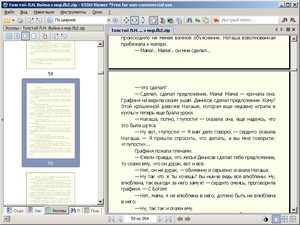 Расширение разработали Дмитрий Грибов и Михаил Мацнев в 2004 году. Первоначально создатели расширения планировали использовать его для хранения содержания книг с последующей конвертацией в другие форматы. Однако универсальность и простота новинки сделали fb2 рабочим инструментом многих любителей чтения. Текстовые документы с расширением fb2 имеют файлы, содержащие дополнительную информацию — изображения, сноски и ссылки. Существует ряд программ, с помощью которых возможно чтение документов с расширением fb2.
Расширение разработали Дмитрий Грибов и Михаил Мацнев в 2004 году. Первоначально создатели расширения планировали использовать его для хранения содержания книг с последующей конвертацией в другие форматы. Однако универсальность и простота новинки сделали fb2 рабочим инструментом многих любителей чтения. Текстовые документы с расширением fb2 имеют файлы, содержащие дополнительную информацию — изображения, сноски и ссылки. Существует ряд программ, с помощью которых возможно чтение документов с расширением fb2.
Многие наслышаны, но не все знают, что такое личи, сиды и пиры в торренте.
Открытие FB2 с помощью расширения в браузере
Формат FB2 можно открыть в браузере, без помощи других программ. Для этого необходимо установить расширение (дополнение) в браузер, добавляющее такую возможность в обозреватель интернета.
Для браузера Google Chrome создано расширение StormFiles с помощью которого можно открывать файлы текстовых и некоторых графических форматов непосредственно в окне браузера, без установки дополнительных программ на компьютер.
Для открытия FB2 файла выполните следующее:
- Щелкните на иконку расширения, расположенную на верхней панели браузера.
- В открывшемся окне браузера нажмите на кнопку «Открыть файл» для просмотра файла с компьютера, вставьте ссылку на файл из интернета в соответствующее поле, или просто перетащите файл в это окно.
В браузере Mozilla Firefox можно использовать расширение FB2 Reader, которое открывает файлы формата FB2 в браузере. Расширение позволяет читать файлы в форматах «*.fb2» и «*.fb2.zip» непосредственно в окне браузера.
После активации расширения перетащите электронную книгу в окно браузера, или откройте файл FB2 с помощью Mozilla Firefox.
Программы для открытия FB3-файлов
Широкого распространения контейнерная версия FictionBook ещё не получила, так что открыть FB3 сможет далеко не каждая читалка. Чтобы читать книги, скачанные архивом, нужно извлечь файл в выбранную папку посредством установленной на компьютер программы (например, WinRAR, WinZip или 7Zip) либо же просто открыть книгу из архива, при этом на устройстве должен присутствовать ридер для чтения файлов различных форматов. При наличии продвинутой читалки, поддерживающей воспроизведение книг непосредственно из архивов без распаковки, разархиваторы не требуются.
Для работы с форматом может использоваться FB3Reader и онлайн-редактор FB3Editor. Открыть файлы с расширением «.fb3» на компьютере можно посредством последних версий читалок FBReader и Ebook Reader. Кроме FB2, FB3 и FB2.zip, программы открывают и другие популярные текстовые форматы. В случае с девайсом на базе Android найти и скачать нужный софт можно из магазина Google Play, отличным вариантом будет AlReader, удобная читалка, поддерживающая многочисленные книжные форматы (есть версия программы и для Виндовс).
AlReader
- чтение большинства существующих форматов;
- работу со словарями Slovoed и Lingvo;
- несколько вариантов прокрутки текста;
- редактирование открытых электронных книг.

Интерфейс программы AlReader
Поддерживает эта читалка fb2 и закладки, и сноски, и различные стили. Скачать её можно с официального сайта разработчика. Последняя версия датируется 2016-м годом, а в списке поддерживаемых платформ есть не только Виндоус, но и Android.
Самый простой способ открытия
Для начала пара слов о формате, ведь множество электронных библиотек предлагает множество вариантов для скачивания. Тем не менее FB2 все-таки будет самым лучшим и правильным решением. Почему?
Fb2 создают на подобие сайтов, благодаря различным тегам и коду. Что позволяет электронному документу выглядеть наиболее привлекательно.
В книгах этого формата всегда есть удобное оглавление, реже встречаются кракозябры, удобно читать сноски (для это необходимо просто навести курсор или кликнуть на ссылку), картинки, таблицы и все прочее прекрасно и удобно оформлено, при нажатии становится больше.
Короче говоря, все как на сайтах. Так что, если книга для чтения с электронного устройства, то это всегда fb2.
На самом деле, чтобы открыть книжку, вам даже не обязательно использовать программы и что-то искать. Вы можете скачать только Яндекс Браузер (www.browser.yandex.ru) и установить его на свой компьютер.
Скажу откровенно, я его недолюбливаю. Это связано не с какими-то техническими факторами, тут скорее некий психологический барьер или деструктивное поведение. «Не нравится и все тут, не будем спорить». Если у вас тоже не лежит к нему душа, то для интернета вы можете продолжать использовать Mozilla Firefox или Google Chrome, но читать книжки никто не мешает благодаря Яндексу.
Скачиваете книжку после того как установили Яндекс браузер и Windows начинает автоматически предлагать вам открывать книжки при помощи yandex. Кликаете два раза по документу и ждете.
Документ откроется, и вы можете читать. Перелистывание при помощи стрелок на клавиатуре или в браузере.
Можете поставить закладку.
Оформление в одну или две колонки, на выбор.
И быстрый переход к оглавлению.
Если вам все-таки ближе Google Chrome, то книгу можно открыть и при помощи него, но предварительно нужно скачать расширение fb2, пройдя по этой ссылке.
В правом верхнем углу выбираете «Установить» и ждете.
Соглашаетесь на изменения.
Готово. Расширение установлено.
Теперь можете добавить книгу.
Находите ее на компьютере.
Отображается не так красиво как в Яндексе и нет полезной возможности добавить закладки, но если вы закроете книгу, то потом начнете читать с того же места.
Чтобы потом открыть расширение, перейдите в раздел «Сервисы» со стартовой страницы.
STDU Viewer
STDU Viewer — программа для работы с электронными книгами. Утилита поддерживает все популярные форматы файлов (FB2, DjVu, XPS, TXT, FB2, EPUB), функцию просмотра нескольких документов в одном окне, поворота содержимого страницы на 90 градусов и распечатки документов. Программа полностью бесплатная и работает на всех версиях Windows (после XP).
После запуска утилиты необходимо открыть файл. Для этого следует перейти в меню «Файл» — «Открыть» и выбрать электронную книгу, которая хранится на компьютере.
В левой части интерфейса расположено окно с содержанием. В правом окне отображается содержимое электронной книги. Для навигации по файлу используется раздел меню «Навигация». Здесь пользователи могут перейти на другую страницу или сразу переключиться на последнюю.
Над окном просмотра содержимого книги расположена строка поиска информации по ключевым фразам и предложениям.
Преимущества:
- бесплатная модель распространения;
- удобный интерфейс на русском языке;
- возможность быстрой навигации по электронной книге.
Недостатки:
- отсутствует интеграция с онлайн-каталогами;
- нет функции ночного режима чтения.
Читаем книги формата FB2 онлайн
Сегодня мы бы хотели обратить ваше внимание на два сайта по чтению документов в формате FB2. Они работают по принципу полноценного программного обеспечения, но все же имеются небольшие отличия и тонкости во взаимодействии, о которых мы и поговорим далее
Способ 1: Omni Reader
Omni Reader позиционирует себя как универсальный сайт по загрузке любых страниц интернета, в том числе и книг. То есть, вам не нужно предварительно загружать FB2 себе на компьютер — просто вставляете ссылку на скачивание или прямой адрес и переходите к чтению. Весь процесс выполняется буквально в несколько шагов и выглядит так:
- Откройте главную страницу Omni Reader. Вы увидите соответствующую строку, куда и вставляется адрес.
От вас требуется отыскать на одном из сотен сайтов по распространению книг ссылку на скачивание FB2 и скопировать ее, кликнув ПКМ и выбрав необходимое действие.
После этого можно сразу переходить к чтению.
На панели снизу есть инструменты, позволяющие увеличить или уменьшить масштаб, включить полноэкранный режим и запустить автоматический плавный скроллинг.
Обратите внимание на элементы справа — это основная информация о книге (количество страниц и прогресс чтения в процентах), кроме этого выводится еще и системное время.
Перейдите в меню — в нем вы можете настроить панель статуса, скорость скроллинга и дополнительные элементы управления.
Переместитесь в раздел «Настроить цвет и шрифт», чтобы редактировать данные параметры.
Здесь вам будет предложено задать новые значения, используя цветовой палитрой.
Если хотите скачать открытый файл на компьютер, щелкните ЛКМ по его названию на панели снизу.
Теперь вы знаете, как с помощью простой онлайн-читалки можно без проблем запускать и просматривать файлы формата FB2 даже без их предварительной загрузки на носитель.
Способ 2: Bookmate
Bookmate — приложение для чтения книг с открытой библиотекой. Помимо присутствующих книг пользователь может загрузить и читать свои, а делается это следующим образом:
- Воспользуйтесь указанной выше ссылкой, чтобы перейти на главную страницу сайта Bookmate.
Выполните регистрацию любым удобным способом.
Перейдите в раздел «Мои книги».
Приступайте к загрузке собственной книги.
Вставьте ссылку на нее или добавьте с компьютера.
В разделе «Книга» вы увидите список добавленных файлов. После завершения загрузки подтвердите добавление.
Теперь, когда все файлы сохранятся на сервере, вы увидите их список в новом окне.
Выбрав одну из книг, вы можете сразу же приступать к чтению.
Форматирование строк и отображение картинок не изменяется, все сохраняется как в оригинальном файле. Перемещение по страницам осуществляется при помощи передвижения ползунка.
Нажмите на кнопку , чтобы увидеть список всех разделов и глав и переключиться к необходимому.
С зажатой левой кнопкой мыши выделите участок текста. Вам доступно сохранение цитаты, создание заметки и перевод отрывка.
Все сохраненные цитаты отображаются в отдельном разделе, где также присутствует функция поиска.
Изменить отображение строк, настроить цвет и шрифт можно в отдельном всплывающем меню.
Щелкните на значке в виде трех горизонтальных точек, чтобы отобразились дополнительные инструменты, через которые осуществляются другие действия с книгой.
Надеемся, представленная выше инструкция помогла разобраться с онлайн-сервисом Bookmate и вы знаете, как открывать и читать файлы формата FB2.
К сожалению, на просторах интернета практически невозможно найти подходящих веб-ресурсов, чтобы открывать и просматривать книги без скачивания дополнительного программного обеспечения. Мы же рассказали вам о двух лучших способах выполнения поставленной задачи, а также продемонстрировали руководство по работе в рассмотренных сайтах.
Опишите, что у вас не получилось.
Наши специалисты постараются ответить максимально быстро.
На телефоне ios (айфон и айпад)
Не обошли стороной разработчики обладателей iPhone на операционке iOS. Представлено несколько полезных программ из App Store на Mac OS, чтобы открыть расширение.
TotalReader
Специальная читалка TotalReader. Здесь установлен менеджер файлов, который моментально распознает память девайса, например, ipad, на присутствие обновленных книг или документации. Проводник online mobi reader эффективно совмещается с архивами.
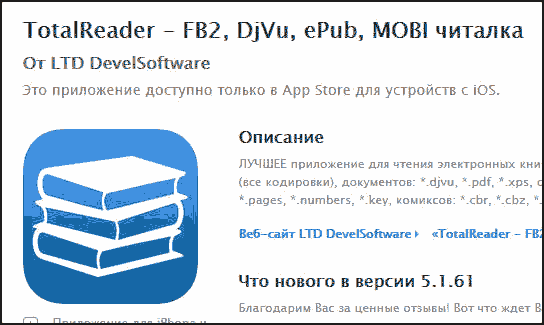
Kybook
Легкая читалка kybook для устройств на базе ios, красивая навигация и простота управления. Отмечу минимум всплывающей рекламы, чем грешат остальные дополнения. Имеет свою библиотеку с быстрой синхронизацией.

Две программы для открытия. Выбираем лучшую
До того как я не нашел более удобного способа для поиска и чтения книг, с телефона и на компьютере, я использовал FB2. С мобильного устройства он мне невероятно нравится. Была возможность уменьшить яркость, просто проведя пальцем снизу вверх и наоборот, а также куча дополнительных возможностей. Посмотрим, насколько он изменился и можно ли считать его неплохим сейчас.
Вот ссылка, если захотите скачать эту программу: https://ru.fbreader.org.
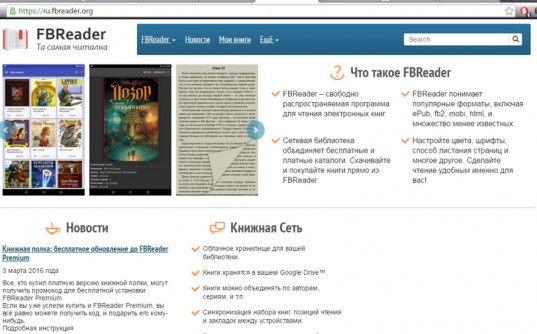
Прога подходит практически для всех систем. Найдите свой вариант. Спуститесь чуть ниже на главной странице и увидите этот список.
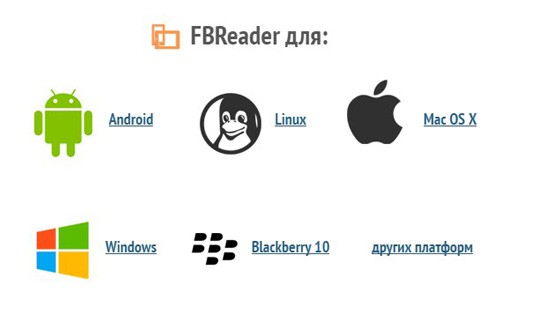
Скачиваем установочный пакет и запускаем процесс.
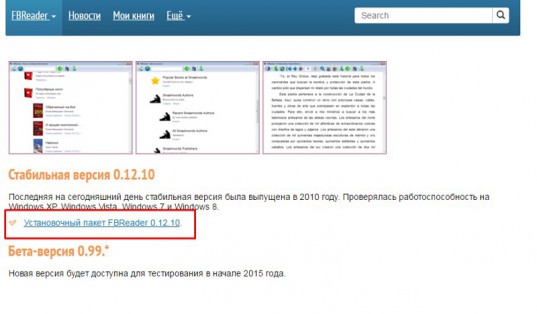
Находим программу через меню «Пуск».
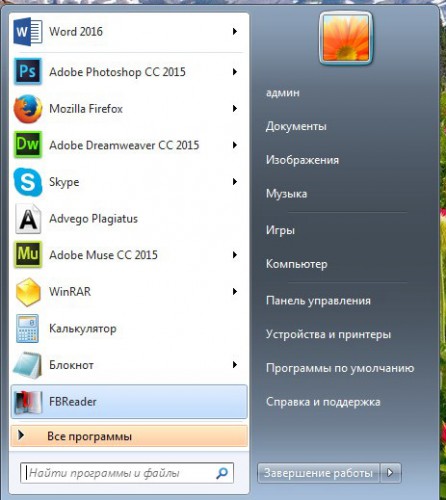
Добавляем книгу.
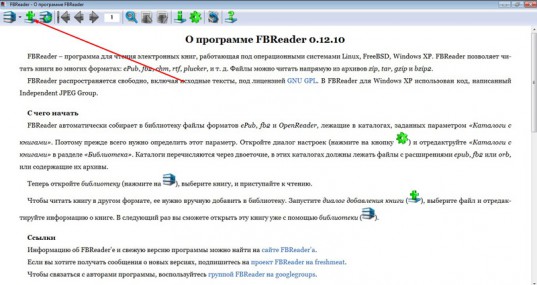
У меня вот такой путь, найти было не сложно. Жаль только не удалось просто перетащить документ в это окно. Надеялся я на более простой вариант, но разработчики решили меня расстроить.
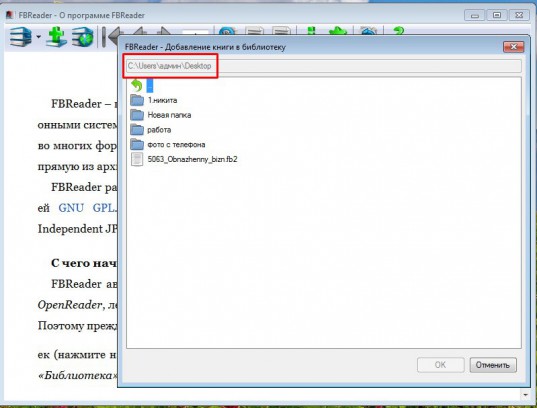
В настройках можно изменить под себя стиль отображения. Закладок я что-то не вижу, то книга открывается с того же места, на котором вы закончили читать. Плюс – очень удобное отображение сносок. Намного лучше чем в Яндекс браузере, хотя внешне он мне нравится пока больше, чем все остальные варианты.
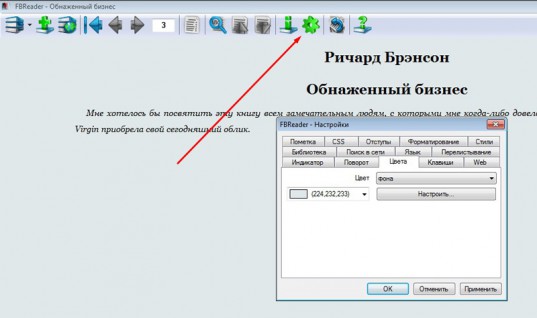
Еще одна программа — Haali. Как и все предыдущие варианты – она бесплатная, но на английском. Скачиваем.
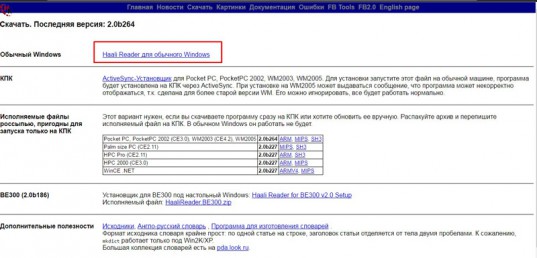
Находим в меню «Пуск».
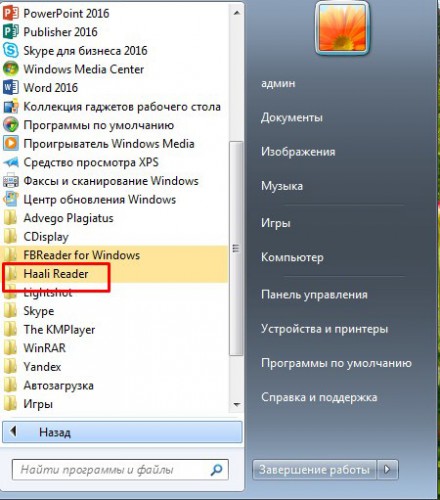
Затем находим книгу.
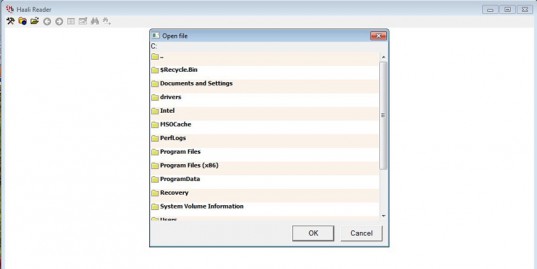
Кстати, есть и другой вариант. Кликаете по файлу правой кнопкой мыши и выбираете «Открыть с помощью…». Откроется несколько вариантов.
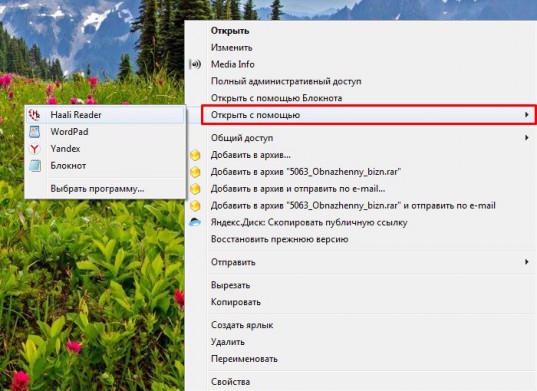
Вот так выглядит книжка в Haali.